Configuración de ASUS RT-N10 para Beeline

- 1243
- 191
- Eva Caldera
Enrutador Wi-Fi adquirido asus RT-N10? Una buena eleccion. Bueno, si estás aquí, puedo suponer que no puedes configurar este enrutador para el proveedor de Internet Beeline. Bueno, intentaré ayudar y si mi liderazgo te ayuda, entonces compártelo en mis redes sociales favoritas, al final del artículo, hay botones especiales para esto. Todas las imágenes en las instrucciones se pueden aumentar presionándolas con un mouse. Recomiendo usar las nuevas instrucciones: cómo configurar el enrutador ASUS RT-N10

Routers Wi-Fi Asus RT-N10 U y C1
Conexión asus n10
Por si acaso, en cada una de mis instrucciones, menciono esto, en general, el punto obvio y mi experiencia en la configuración de los enrutadores dicen que no es por nada que de 10-20 veo que los usuarios intentan configurar su WI -Fi el enrutador en ese momento, así como el cable del proveedor y el cable de la tarjeta de red de la computadora están conectados a los puertos LAN e incluso argumentan esto con las palabras "pero solo eso funciona". No, la configuración resultante está lejos de las "obras", para la cual se concibió originalmente el enrutador Wi-Fi. Perdóname este retiro lírico.

La parte posterior del enrutador ASUS RT-N10
Entonces, en la parte posterior de nuestro asus RT-N10, vemos cinco puertos. En uno, la WAN firmada debe insertar el cable del proveedor, en nuestro caso es Internet en casa desde Beeline, en cualquiera de los conectores LAN conectamos el cable que viene con nuestro enrutador, conectamos el otro extremo de este cable a la tarjeta de red de tu computadora. Conectamos el enrutador a la red eléctrica.
Creación de conexión L2TP a la red de Internet Beeline
Antes de continuar, le recomiendo que se asegure de que los siguientes parámetros estén instalados en las propiedades de la conexión en la red local utilizada para conectarse al enrutador: obtenga la dirección IP automáticamente y obtenga las direcciones DNS automáticamente. Esto se puede hacer en las "conexiones de red" de los paneles de control de Windows XP, o en los "parámetros del adaptador" del centro de control de red y el acceso total en Windows 7 y Windows 8.
Después de que estamos convencidos de que todas las configuraciones están instaladas de acuerdo con mis recomendaciones, lanzamos cualquier navegador de Internet e ingresamos la dirección en la dirección 192.168.1.1 y haga clic en Entrar. Debe solicitar un inicio de sesión y una contraseña para acceder a la configuración ASUS RT-N10. Inicio de sesión y contraseña estándar para este dispositivo: administrador/administrador. Si no son adecuados, pero usted compró un enrutador que no está en la tienda, pero ya antes, puede dejarlo en la configuración de fábrica manteniendo un botón de reinicio ahogado en la parte posterior de 5-10 segundos y esperando que el dispositivo reinicie.
Después de la entrada correcta del usuario y la contraseña, se encontrará en el panel de administración de este enrutador. Cambie inmediatamente a la pestaña WAN a la izquierda y vea lo siguiente:
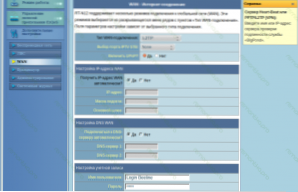
Configuración de L2TP ASUS RT-N10
En el campo Tipo de tipo WANPE, seleccione L2TP, dirección IP y dirección DNS: automáticamente, en el nombre de usuario y la contraseña (contraseña), ingrese los datos proporcionados por Beeline. Hacemos a través de la página a continuación.
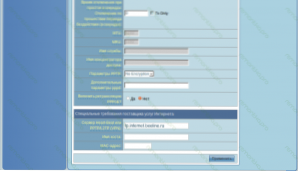
Configuramos wan
En el campo del servidor PPTP/L2TP, ingrese TP.Internet.Línea recta.freno. En algún firmware de este enrutador, es obligatorio llenar el nombre del campo del host. En este caso, solo copio la línea que presenté arriba allí.
Haga clic en "Aplicar", espere cuando ASUS N10 guardará la configuración e instalará la conexión. Ya puede intentar ir a cualquier página de Internet en una pestaña de navegador separada. En teoría, todo debería funcionar.
Configuración de red inalámbrica Wi-Fi
Elija la pestaña "Red inalámbrica" a la izquierda y complete el acceso de campo necesario al punto inalámbrico.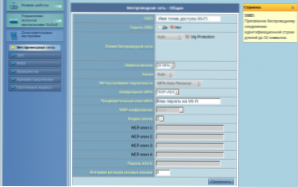
Configuración de Wi-Fi ASUS RT-N10
El nombre del punto de acceso Wi-Fi debe introducirse en el campo SSID, que puede ser a su discreción. A continuación, complete todo como en la imagen, con la excepción del campo "Ancho de canal", el valor en el que se recomienda dejar por defecto. También establezca la contraseña para acceder a su red inalámbrica: su longitud debe ser al menos 8 caracteres y deberá ingresarse cuando la primera conexión equipada con el módulo de comunicación WI -FI. Eso es todo.
Si algo no funciona para usted como resultado de la configuración, los dispositivos no ven un punto de acceso, Internet no está disponible u otras preguntas surgieron sobre los problemas más comunes con la configuración de Wi-Fi aquí.

